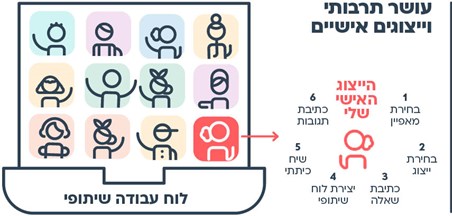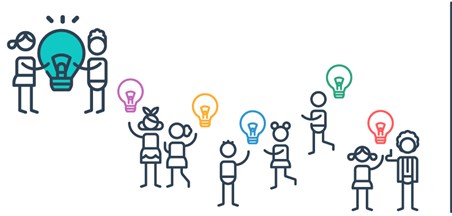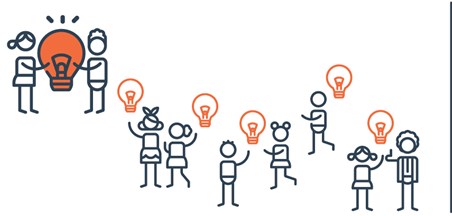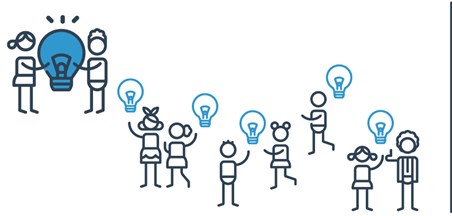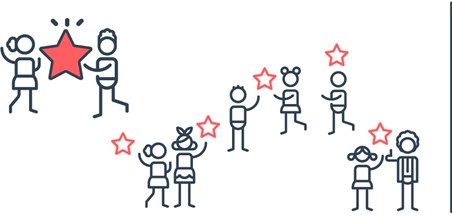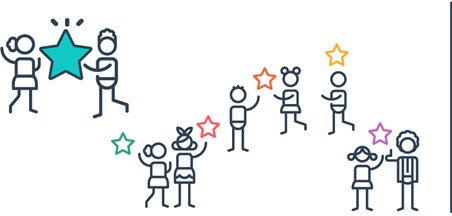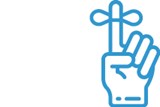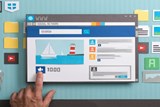הכלים הדיגיטליים מאפשרים למורה להעמיק את הקשר עם התלמידות והתלמידים ולהעצים אותם. שימוש בכלים דיגיטליים מאפשר לפעול מעבר לשעת החינוך הפורמלית או בזמנים שאין מפגשי פנים אל פנים ומתקיימת למידה מרחוק בזמן שגרה ובזמן חירום.
ראו גם את הפרקטיקה: העמקת ההיכרות עם התלמידים
יצירת ייצוג אישי בלוח שיתופי
1. בחירת מאפיין
נבקש מהתלמידים לחשוב על משהו שמאפיין או מייצג אותם - תחביב, כישורים מיוחדים, תכונת אופי, מעורבות חברתית וכד'. לדוגמה:
- אני אוהבת ספורט ואוהדת מכבי תל אביב
- אני אוהב את החברים שלי ופעיל בצופים
- אני ילד שמח שאוהב להתנסות בחוויות חדשות
2. בחירת ייצוג
ננחה כל תלמיד/ה לאסוף או ליצור ייצוגים המתאימים לאפיון שבחרו, כגון: תמונה, קישור לסרטון או הרצאה, טקסט של שיר וכד'. לדוגמה:
- אוהדת מכבי: צעיף צהוב
- פעיל בצופים: שיר, ילדי בית העץ
- ילד שמח: תמונה צבעונית ועמוסה
3. כתיבת שאלה
כל תלמיד/ה מוזמנ/ת להוסיף שאלה על הייצוג שבחר/ה. למשל:
- מדוע לדעתכם בחרתי בצעיף בצבע צהוב?
- איפה יש בית עץ וכיצד זה קשור אליי?
- למה יש כל כך הרבה צבעים בתמונה שבחרתי? מה זה מייצג?
4. יצירת לוח שיתופי
ניצור לוח שיתופי או מצגת שיתופית, והתלמידים יעלו אליהם את הייצוגים שבחרו ואת השאלות שכתבו.
ראו דוגמאות לשאלות ולייצוגים הקשורים אליהם בלוח השיתופי
סרטוני הדרכה: לוח פאדלט, Google slides
5. שיח כיתתי
נקרין את הלוח השיתופי בכיתה (או נשתף מסך במקרה של מפגש סינכרוני מקוון), ונקיים שיח על הייצוגים שהעלו התלמידים. הילדים יציגו את עצמם בעזרת הייצוגים שהעלו ללוח וחבריהם יענו לשאלה שכל תלמיד/ה שאל/ה בקשר לייצוג שבחר/ה. בכיתות גדולות ניתן לחלק את הדיון למספר מפגשים ובכל פעם להציג מספר תלמידים.
כתיבת תגובות בלוח שיתופי
פעילות זו מתבססת על המהלך הקודם – ייצוג אישי בלוח שיתופי. בלמידה מרחוק ניתן להחליף את השיח בכיתה (סעיף 5 במהלך הקודם) בכתיבת תגובות בלוח השיתופי. נבחר את האפשרויות למתן תגובות, לפי רמת המוכנות של הכיתה לשיח שיתופי ברשת:
א. תגובה של המורה לתלמידים
המורה עונה לתלמידים על שאלת הייצוג שכתבו בלוח, וממשיכ/ה את השיח בשאלה חוזרת לתלמיד/ה להעמקת ההיכרות. כל הכיתה יכולה לראות את התגובות אבל רק המורה יכול/ה להגיב.
ב. תגובה של התלמידים זה לזה
נחלק את התלמידים לזוגות או לקבוצות קטנות. חברי הקבוצה יענו זה לזה ולמעשה ינהלו סוג של צ'ט קבוצתי.
שימו לב! פעילות מסוג זה מיועדת רק לתלמידים המנוסים בעבודה בקבצים שיתופיים או לאחר קיום פעילות הכנה ליצירת שיח מכבד ברשת.
את הגדרת אופי התגובות (מי יכול להגיב ומי יכול רק לצפות), ניתן להגדיר בלוח עצמו.
ראו סרטון הדרכה: הגבלת תגובה בפדלט (דק' 03:30).